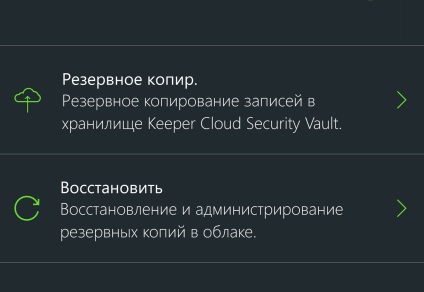Használati útmutató jelszó kezelése a Windows Phone
főjelszó
Először ki kell választani egy mester jelszót. Minél hosszabb a lánc karakterek véletlenszerűen használja, annál jobb. Megjegyzés: A vállalati felhasználók az egyszeri bejelentkezés (SSO), nem szükséges, hogy válasszon egy mester jelszót.
Ne felejtse el a mester jelszót. Ha a Keeper több eszközön, akkor kell használni minden ugyanaz a mester jelszót.
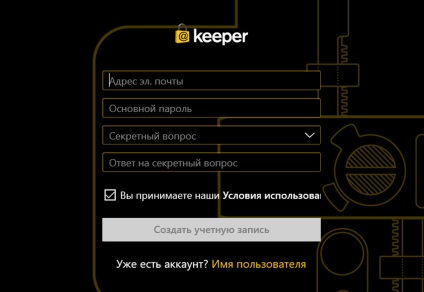
adatok tárolása
Ahhoz, hogy hozzon létre egy új bejegyzést, akkor a +
Minden információ a készülék használatával kódolt 256-bites AES algoritmus. Az adatok védelmét.
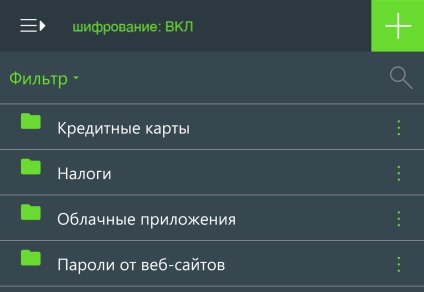
dinamikus keresési
Keeper a keresési funkció automatikusan megjeleníti a megfelelő nyilvántartások, mint a bemenet. Dinamikus keresés vége minden mezőt minden rekord tartója.
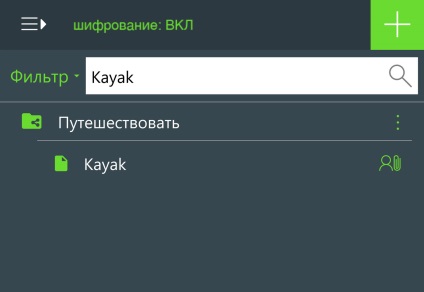
jelszó generátor
Bár könnyebb használni ugyanazt a jelszót az összes kedvenc oldalak, de ez növeli a csalásérzékenységét az interneten.
Keeper Password Generator lehetővé teszi, hogy azonnal hozzon létre rendkívül biztonságos véletlenszerű jelszavakat, amelyet be lehet adni bármely területén Keeper rekordokat.
Ahhoz, hogy a jelszó generátor Keeper, válassza a „kocka”.
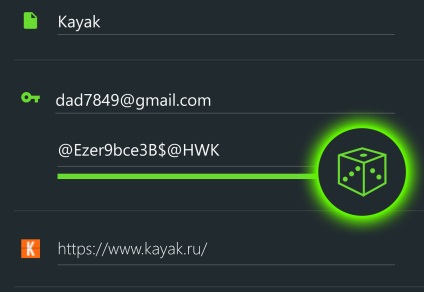
automatikus indítás
Az automatikus indítás funkció lehetővé teszi, hogy adja meg a helyszínen elhagyása nélkül Keeper alkalmazást.
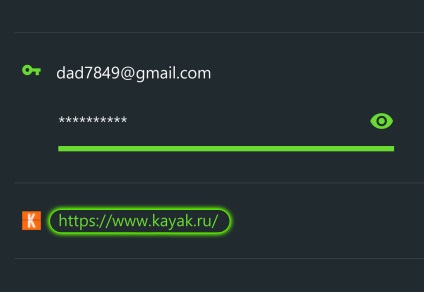
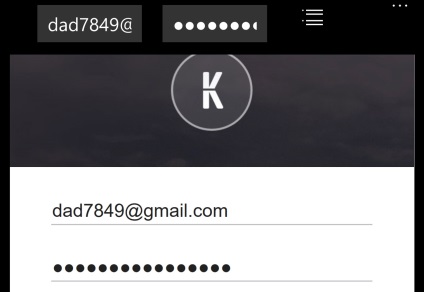
KeeperFill
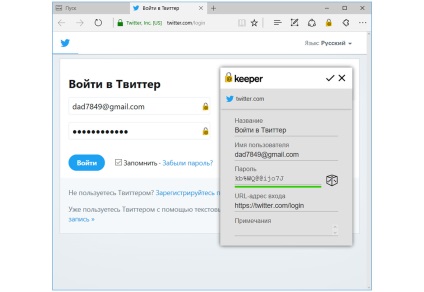
Megosztott hozzáférést bejegyzések
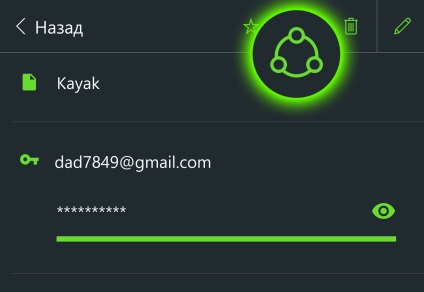
Ön is létrehozhat egy megosztott mappa. Megosztott mappák segítségével megoszthatja bármennyi e nyilvántartásokban szereplő más felhasználóknak Keeper. Ahhoz, hogy hozzon létre egy megosztott mappát:
1. Kattintson a „szűrő”, és válassza ki a „Csak az általános.”
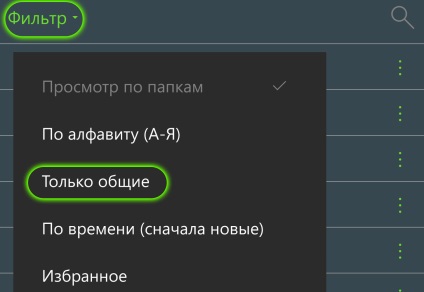
2. Nyomja meg a gombot, hogy hozzon létre egy új megosztott mappát.
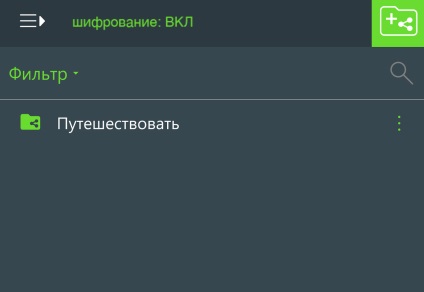
3. neve a megosztott mappát.
5. Válassza ki a felvételi hozzá kell adni a megosztott mappát. Minden bejegyzés, akkor is be a szerkesztési jogok és a hozzáférést.
6. Kattintson a „Mentés” gombra.
Megjegyzés. A fiókok megosztása csak a tulajdonosok a fizetett változat a labdát.
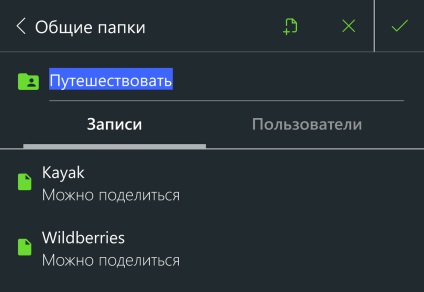
Keeper biztonságos fájl tárolására
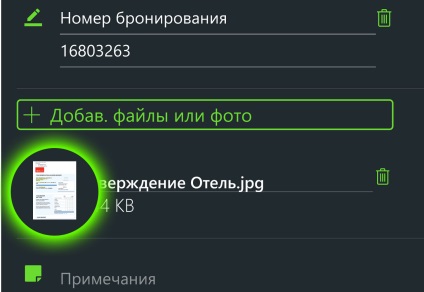
A szinkronizálás interneten keresztül
Internet szinkronizáció engedélyezett automatikusan az összes eszközén. Ha manuálisan kell szinkronizálást, elérni a „Sync.” -> „Sync az interneten keresztül.” És kattintson a „Szinkronizálás”.